Как исправить приложение погоды для iPhone, показывающее неправильную температуру?

У вас возникли сбои в приложении погоды на iPhone после установки последних бета-обновлений iOS 15? Это руководство поможет вам это исправить. Но сначала давайте разберемся в чем проблема.
iOS 15 включает в себя множество функций и обновлений. Одним из них является обновление встроенного приложения «Погода», которое вы видите на iPhone. Большинство пользователей, перешедших на iOS 15, не могут видеть свое правильное местоположение в приложении погоды. Во-вторых, приложение иногда отображает неправильные данные о температуре или погоде на этот день.
Многие пользователи iPhone ежедневно проверяют прогноз погоды, чтобы быть готовыми к надвигающемуся дождю или очень влажному дню. Имея неверную информацию, люди не смогут узнать правильный прогноз погоды, что может повлиять на их работу на день.
Поэтому важно решить проблему, из-за которой приложение погоды не отображало правильную температуру или другие данные на вашем iPhone после обновления до iOS 15.
Причины, по которым приложение «Погода» на iPhone показывает неправильную температуру
Хотя в бета-версии iOS 15 может быть ошибка, из-за которой приложение погоды показывает неправильную температуру, это может произойти и по другим причинам.
- Службы геолокации могут быть отключены, и приложение iOS или приложение «Погода» не смогут узнать точное местоположение пользователя.
- Другой параметр, называемый точным местоположением, может быть отключен, из-за чего приложение погоды не сможет точно определить информацию о погоде для вашего региона.
- VPN может быть активен. Он будет перенаправлять приложения на удаленные серверы, расположенные в других странах. если вы находитесь в Индии и используете VPN-сервер в Германии, ваше устройство и приложения поймут, что вы находитесь в Германии.
- Ошибка программного обеспечения в бета-версии iOS 15 приводит к тому, что приложение погоды на iPhone показывает неправильную температуру и другие климатические данные.
Исправление: приложение «Погода» для iPhone не показывает правильную температуру
Давайте попробуем различные методы устранения неполадок, чтобы исправить приложение погоды для iPhone.
Обновите версию iOS
Новое обновление погоды появилось в бета-версии iOS 15. Так что, если вы используете бета-версию, есть вероятность, что вы столкнулись с ошибкой. Итак, попробуйте установить новую часть, если она доступна.
- Запустите приложение Настройки
- Перейдите в раздел Общие и нажмите на него
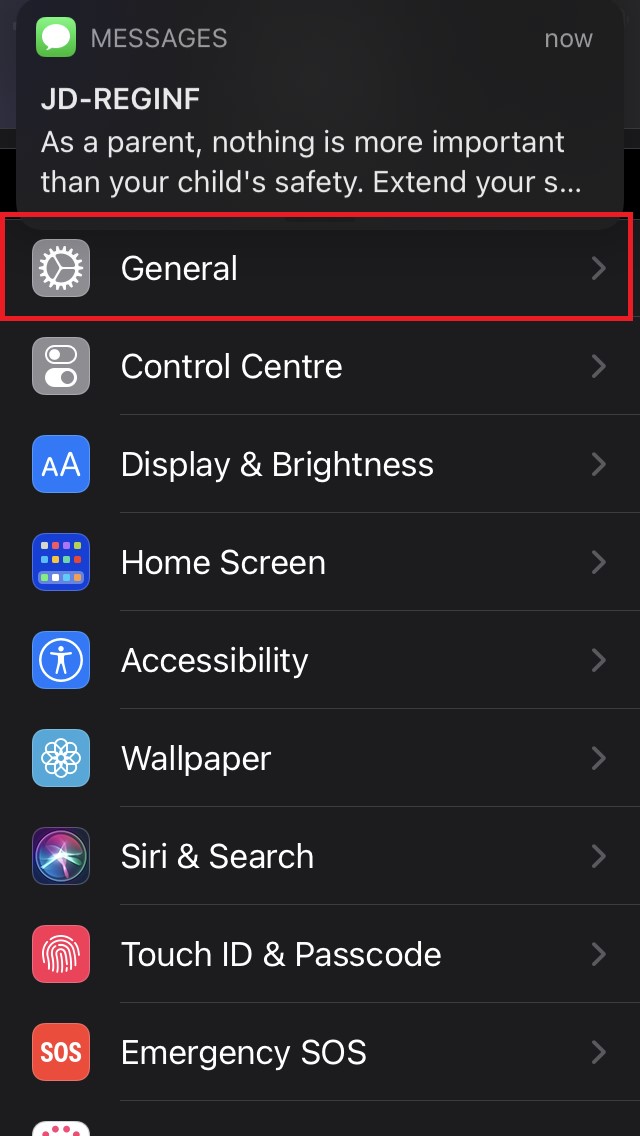
- Под этим перейдите в раздел Обновление программного обеспечения и нажмите на него
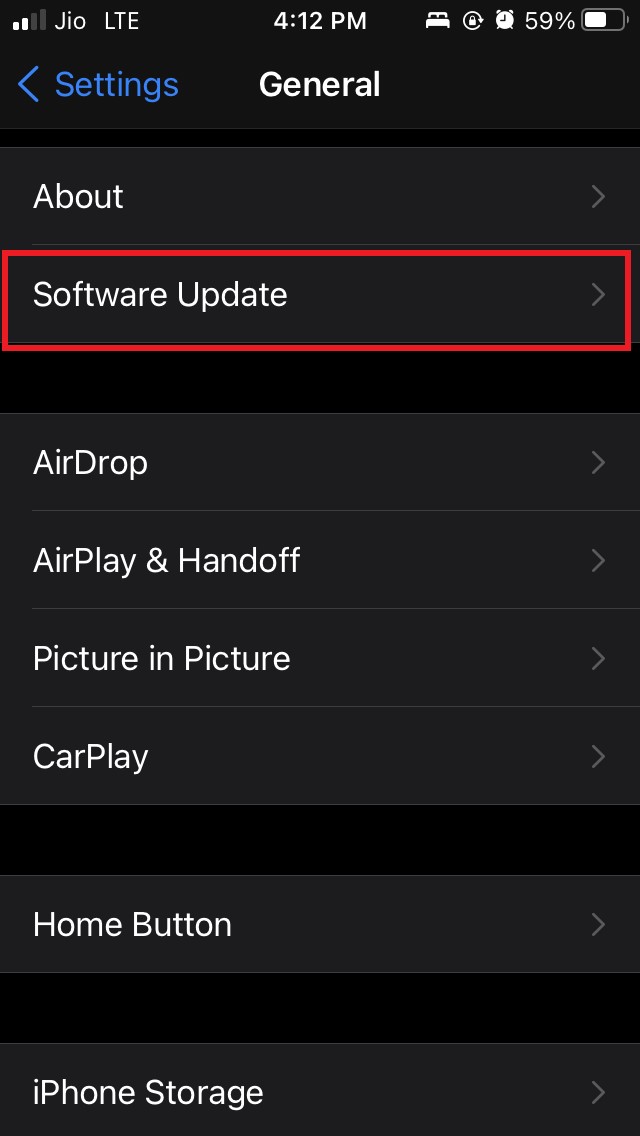
- iPhone автоматически выполнит поиск новых обновлений программного обеспечения.
- Если доступно какое-либо обновление, вам будет предложено загрузить его.
- Нажмите «Загрузить и установить».
- Обязательно подключитесь к Wi-Fi, чтобы быстрее загрузить обновление.
Включите функцию «Точное местоположение» на вашем iPhone
Обычно точное местоположение требуется для некоторых приложений, например приложений для доставки еды, приложений электронной коммерции или приложений для заказа такси.
Для работы этих приложений требуется ваше местоположение, и функция точного местоположения предоставляет им эту информацию.
Кроме того, если приложение погоды показывает неправильную температуру и другие климатические данные на вашем iPhone, вы также можете включить определение точного местоположения и после этого проверить, отображает ли приложение погоды правильную информацию.
Когда точное местоположение отключено, приложения могут знать только ваше приблизительное местоположение.
- Запустите приложение Настройки
- Перейдите к разделу Конфиденциальность и нажмите на него
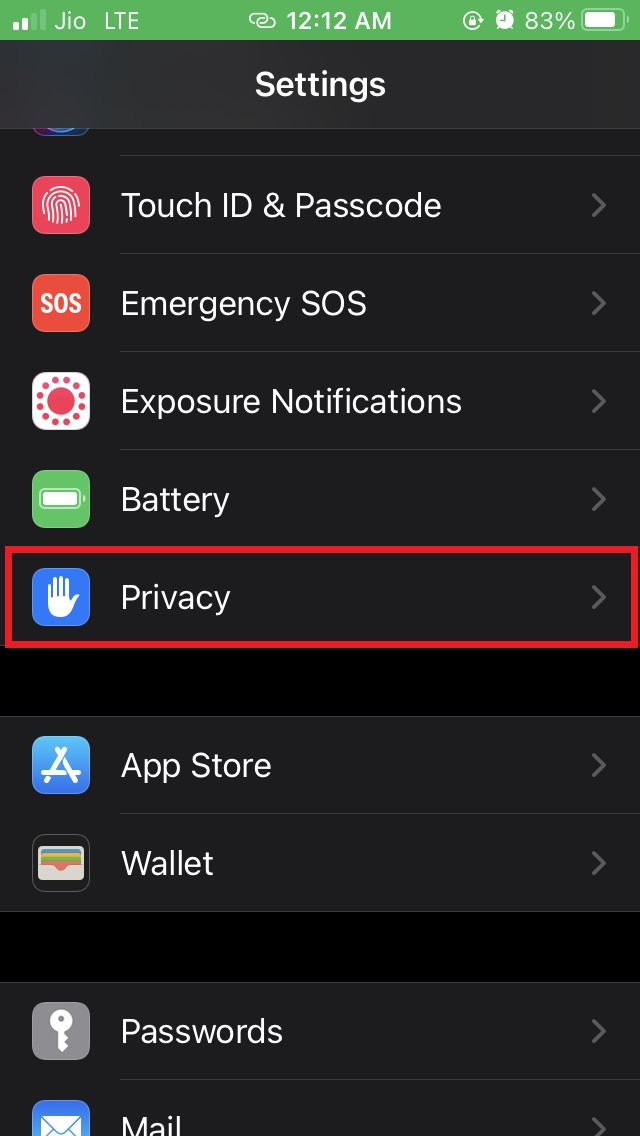
- Под этим нажмите Службы геолокации.
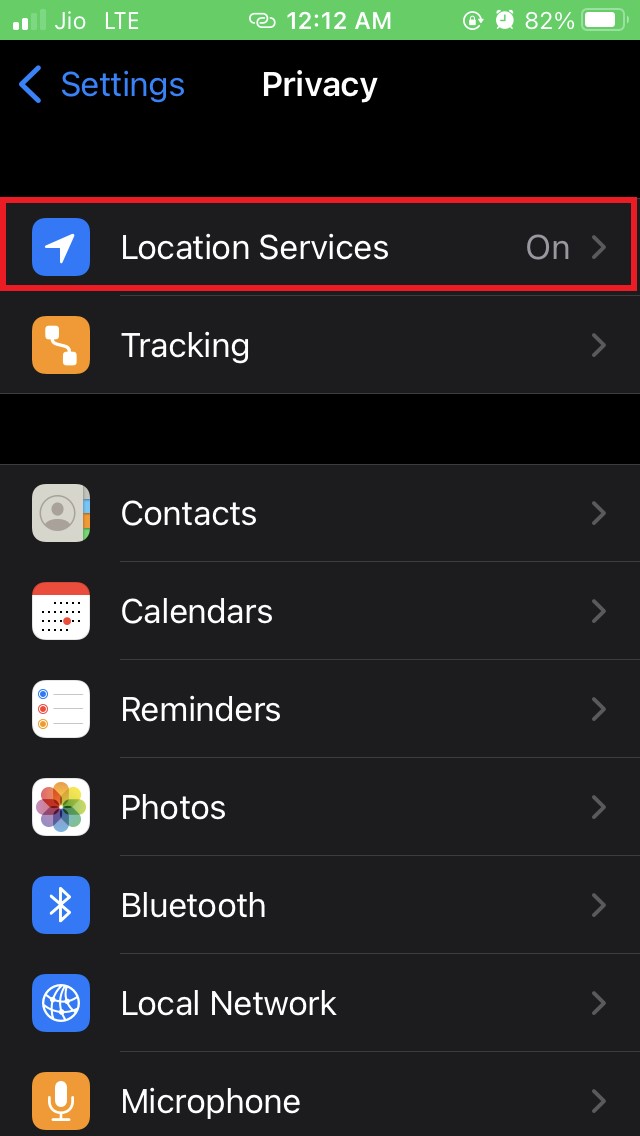
- Вы увидите список приложений, установленных на вашем iPhone. Перейдите к приложению «Погода» и нажмите на него.
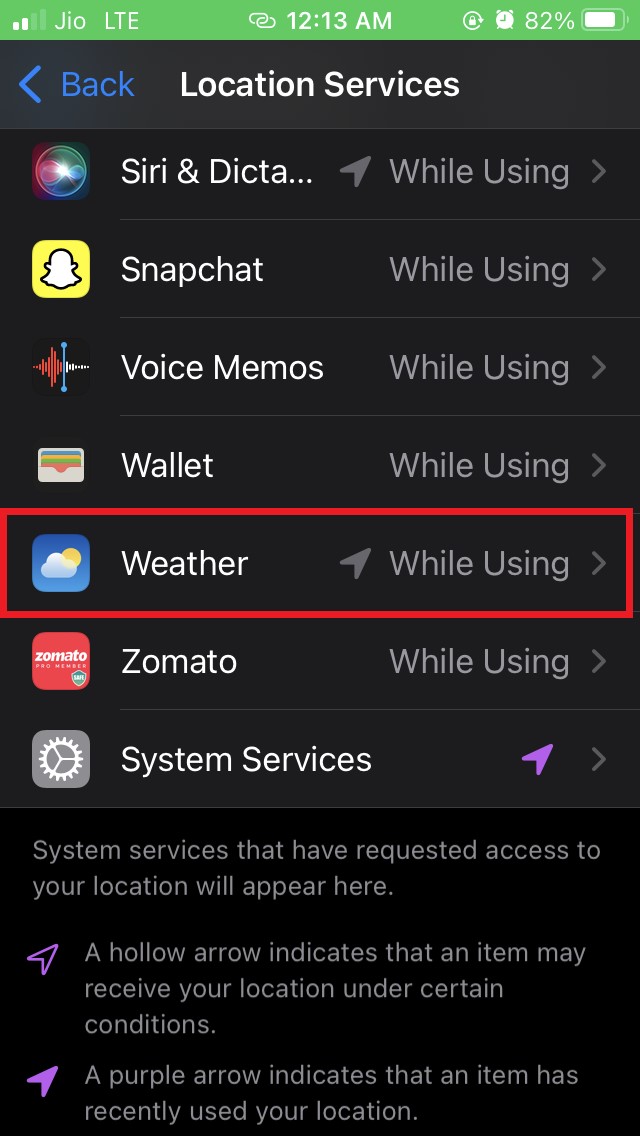
- В разделе Разрешить доступ к местоположению нажмите При использовании приложения или виджетов, если вы заботитесь о конфиденциальности и не хотите, чтобы приложение круглосуточно отслеживало ваше местоположение..
- Нажмите на переключатель рядом с точным местоположением, чтобы включить его.
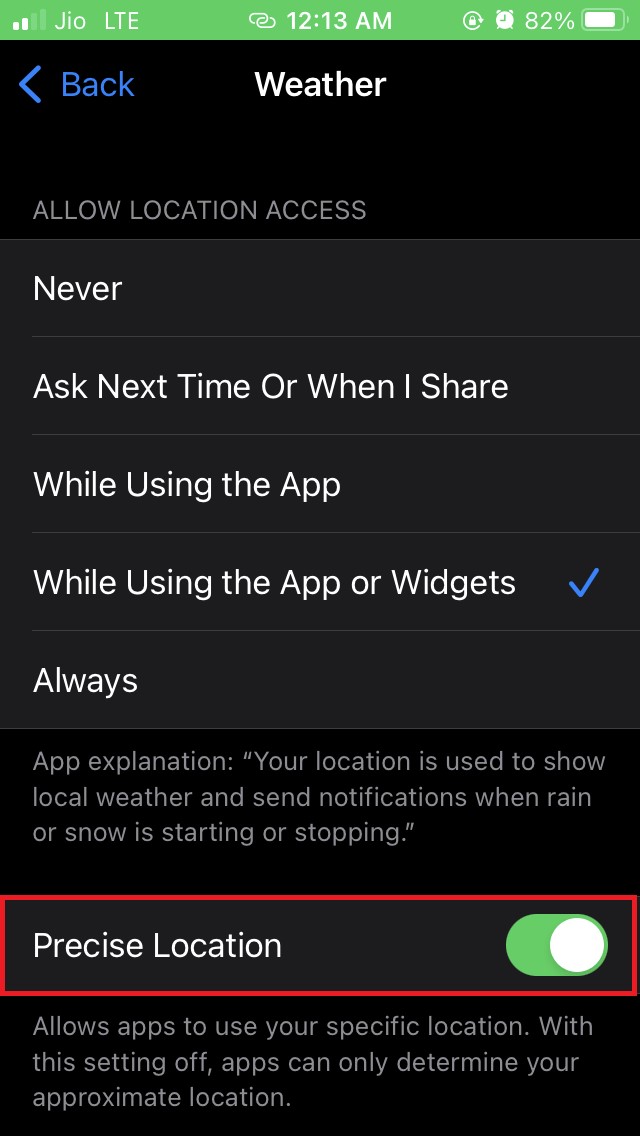
Отключите VPN на вашем iPhone
Активный VPN создаст впечатление, что ваше устройство находится в другой стране. Это создаст путаницу в приложении погоды и покажет вам неправильные данные.
Поэтому вы можете попробовать решить проблему, отключив VPN.
- Откройте приложение Настройки, затем выберите Общие.
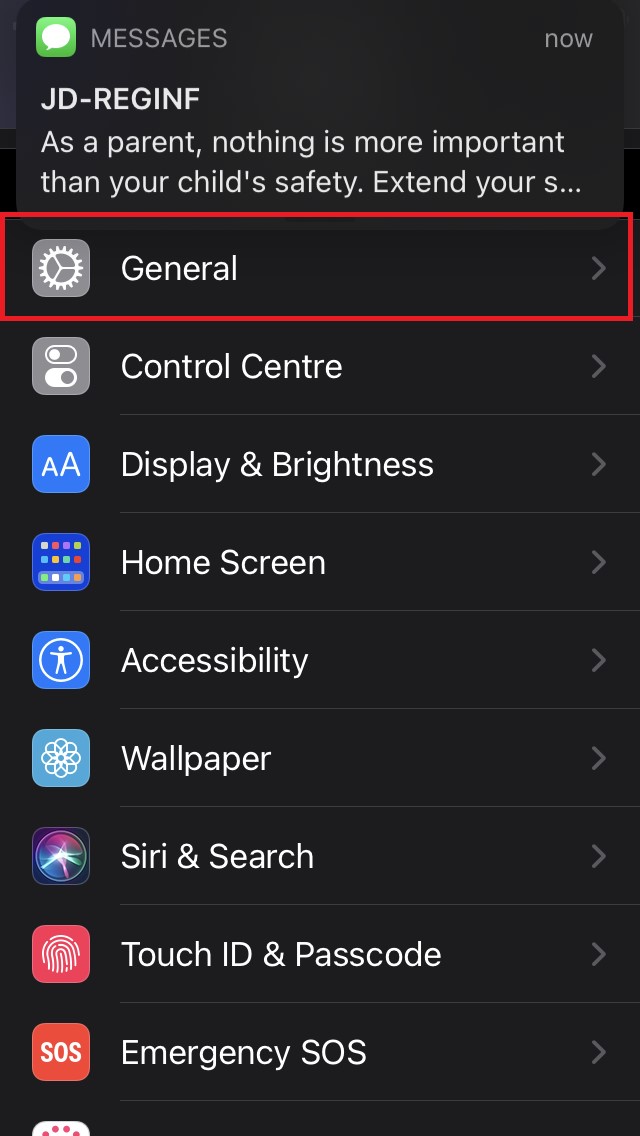
- Под этим прокрутите до пункта Управление VPN и устройствами и нажмите на него.
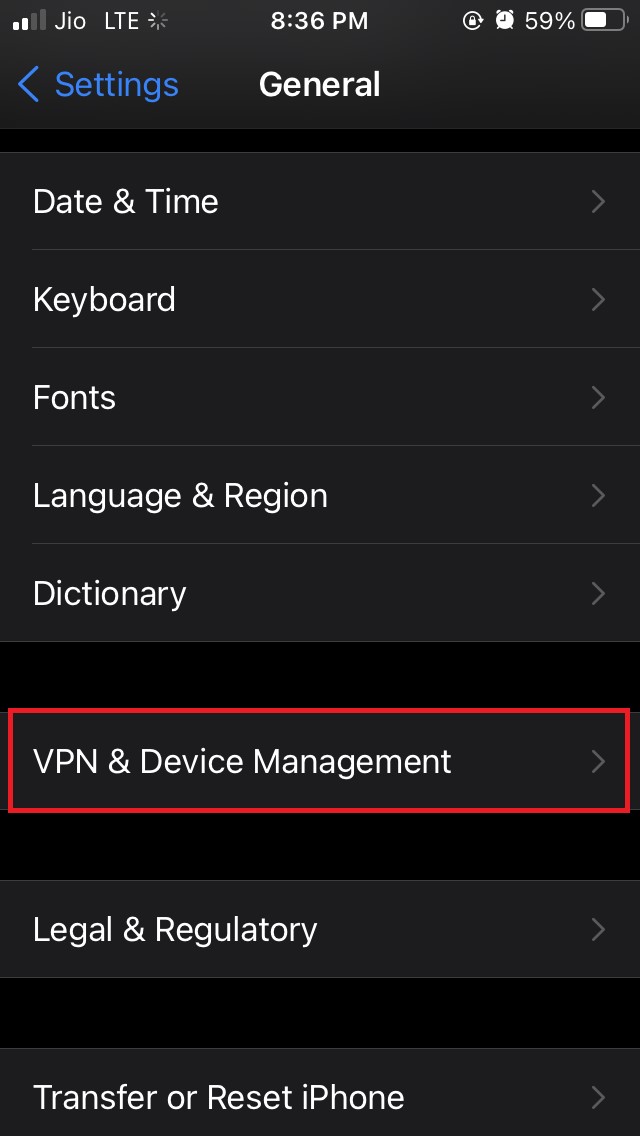
- Теперь нажмите на VPN, и если вы видите, что переключатель включен (состояние подключено), нажмите на него, чтобы отключить его.
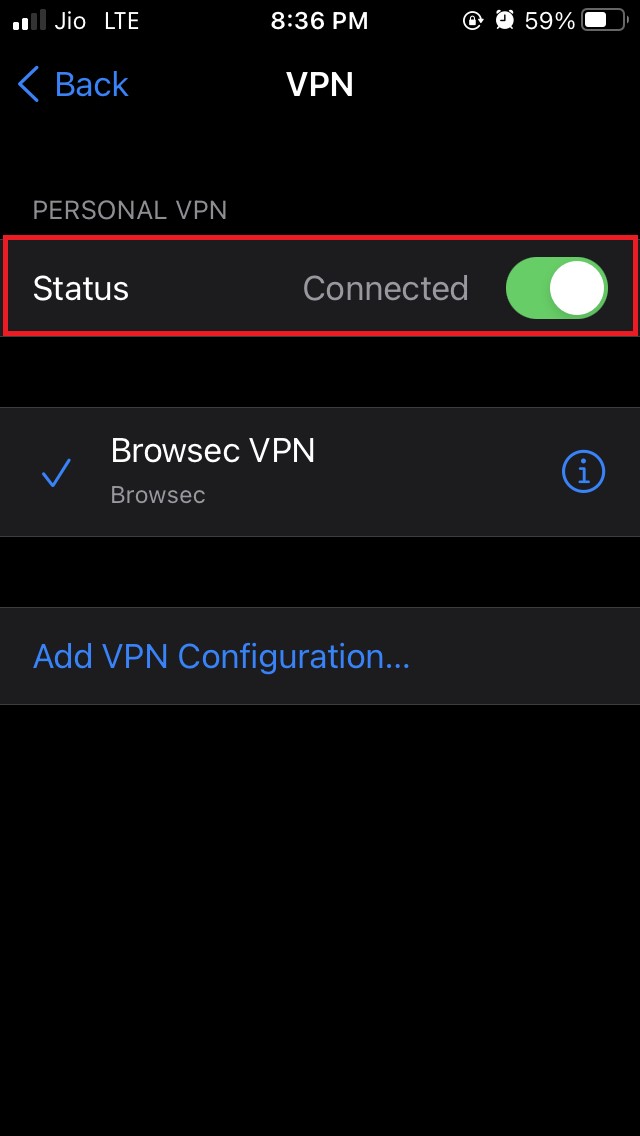
- Статус VPN теперь изменится с подключенного на неподключенный.
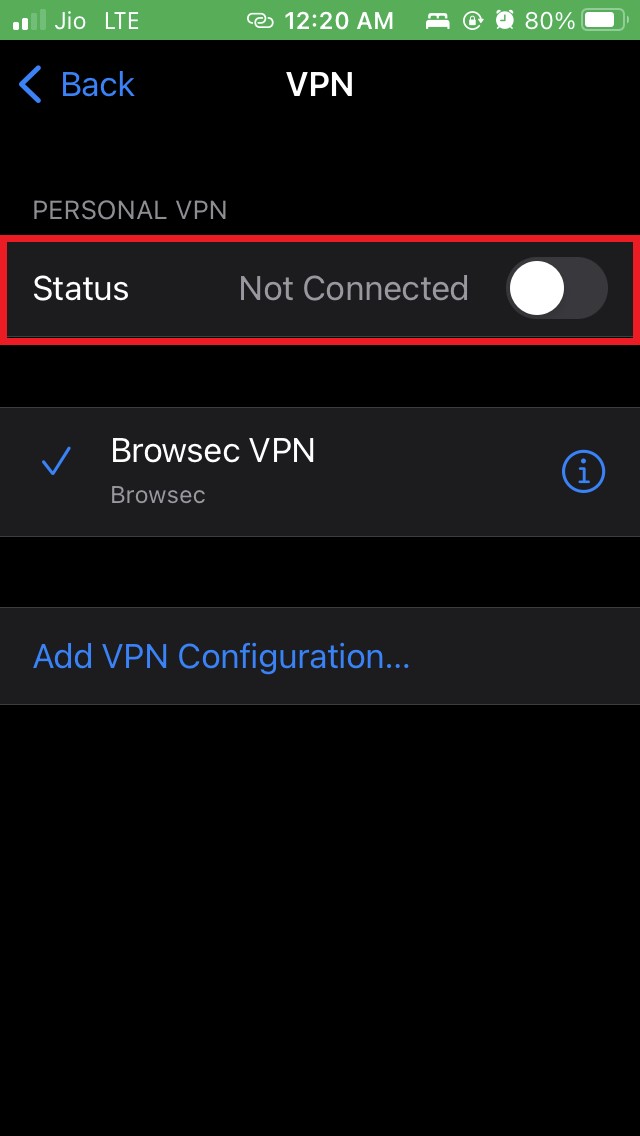
Запросить у Siri последнюю информацию о погоде
Вместо того, чтобы получать климатические данные от приложения погоды для встреч на iPhone, вы можете вызвать Siri и узнать информацию о погоде.
- Поднесите iPhone к лицу и скажите «Привет, Siri».
- Как только появится Siri, просто спросите что-нибудь вроде «скажи мне правильную температуру» или « скажи мне текущую погоду» или « что такое прогноз погоды на сегодня/завтра», который должен сработать.
Проверьте, включена ли опция «Службы определения местоположения» на iPhone.
Если на iPhone отключена опция «Службы определения местоположения», ни одно приложение не сможет узнать о вашем текущем местоположении.
Просто включите эту функцию и настройте приложение «Погода» на использование информации о вашем местоположении только тогда, когда вы используете приложение, а не все время в фоновом режиме.
- Откройте приложение Настройки.
- Перейдите в раздел Конфиденциальность и нажмите на опцию Службы определения местоположения
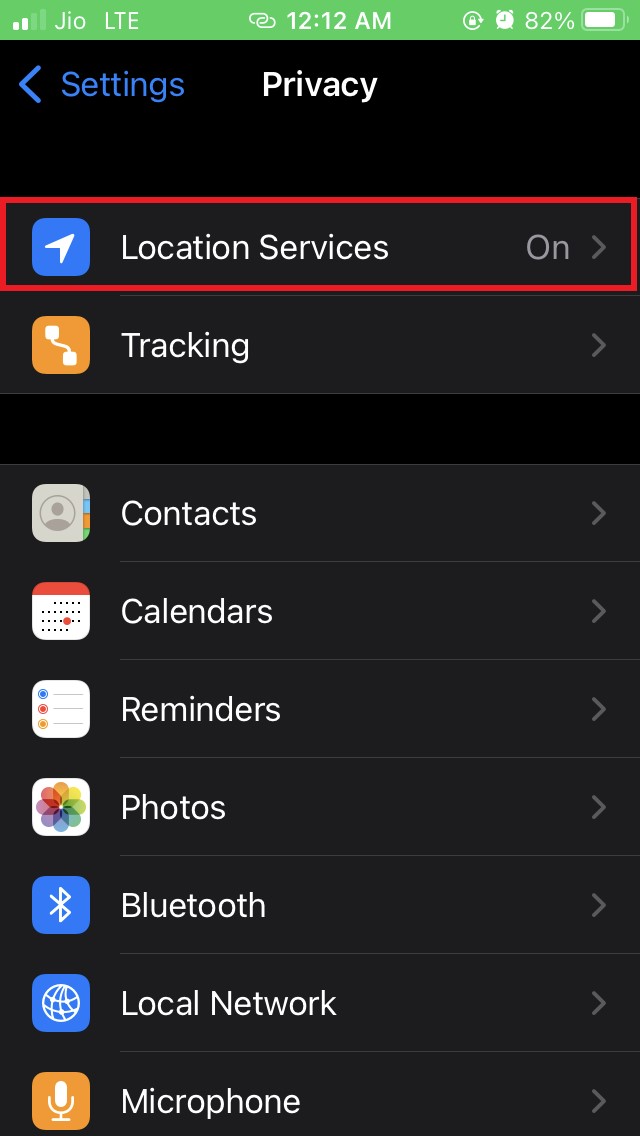
- Затем нажмите на переключатель рядом со службами определения местоположения, чтобы включить эту функцию.
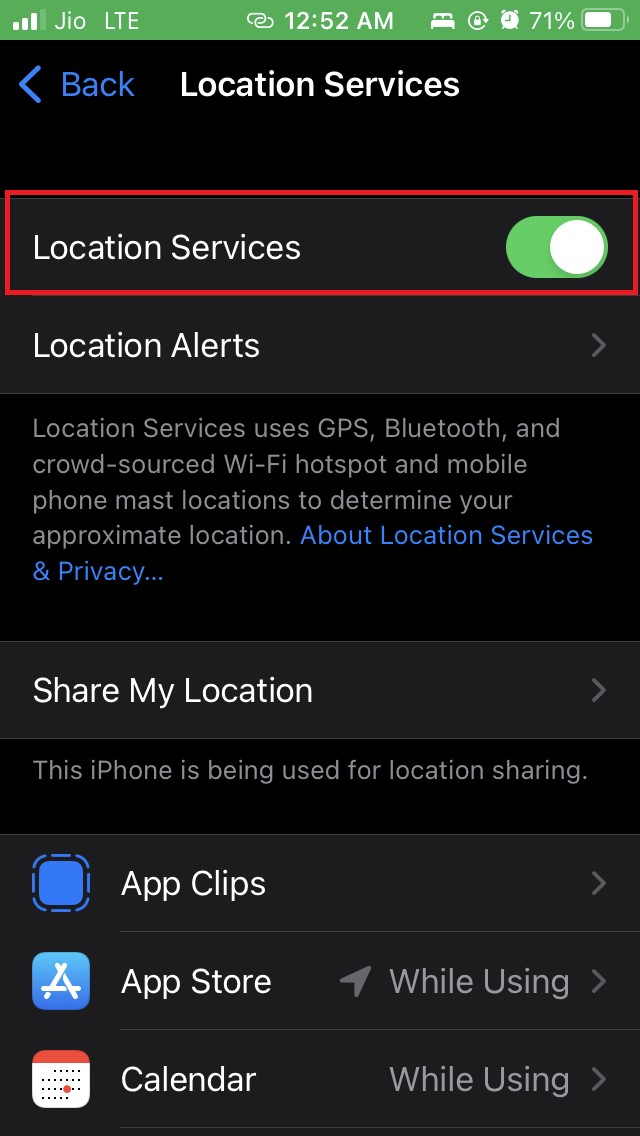
- Из списка установленных приложений выберите приложение «Погода»
- Установите доступ к местоположению при использовании приложения или виджетов. [тот же шаг, который мы сделали при включении точного местоположения]
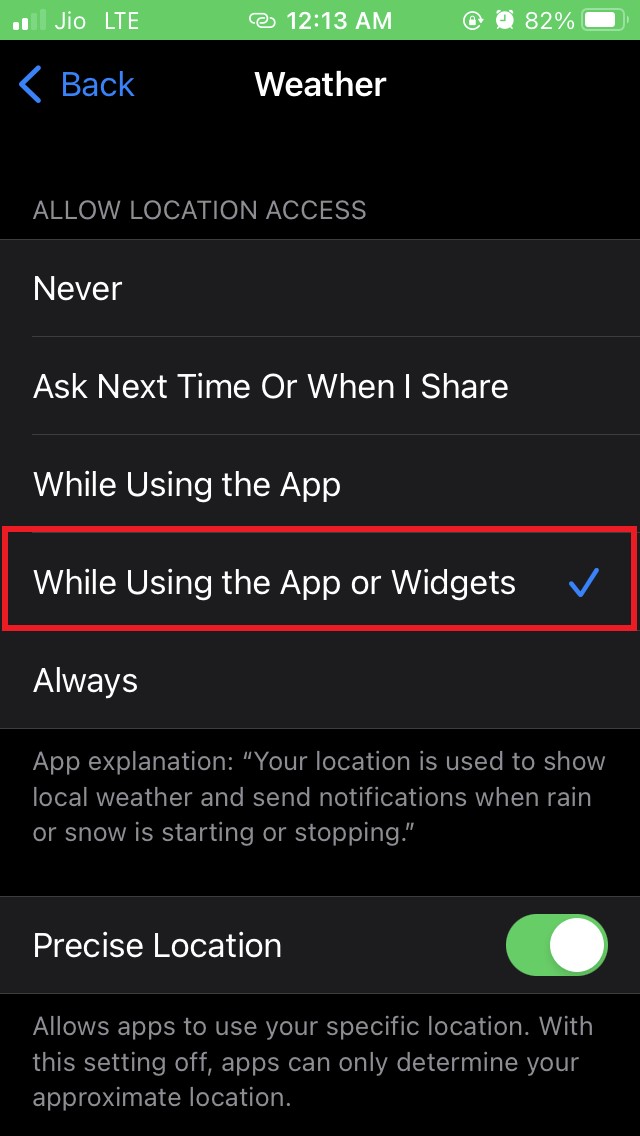
Спросите Google о погоде
Есть еще один простой способ узнать правильную погоду на вашем iPhone. Вы можете задать вопрос Google с помощью голосовой команды. Это то же самое, что использовать Siri.
- Откройте приложение Google
- Нажмите на значок микрофона в поле поиска
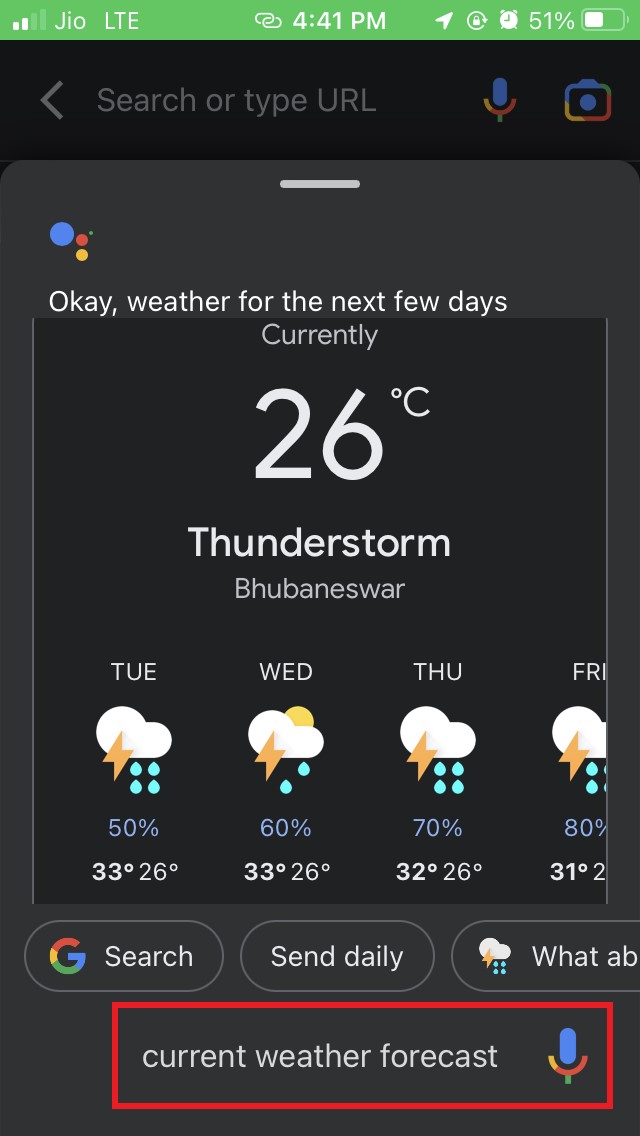
- Произнесите фразу «текущий прогноз погоды.»
В результатах поиска Google будет отображаться самая последняя информация о погоде.
Попробуйте эти способы устранения неполадок, если приложение «Погода» на iPhone не показывает правильную температуру.


